Nema više ometanja kada onemogućite Focus Sessions
- Fokusne sesije integrirane su s aplikacijom Sat, pa će se značajka automatski pojaviti kada je otvorite.
- Budući da je nekim korisnicima ovo ažuriranje značajke smetalo, pronašli smo načine da ga onemogućimo.
- Pratite nas kako biste saznali kako ove obavijesti držati podalje od vaše radne površine.

Jeste li pri kraju sa zaslonom Focus Sessions koji se pojavljuje odmah nakon što otvorite aplikaciju Sat? Svi želimo ostati produktivni, ali u isto vrijeme podsjetnici postavljeni unutar kratkog razdoblja za odmor mogu biti više ometajući nego korisni.
Srećom, ovu značajku možete jednostavno zadržati skrivenom uz nekoliko osnovnih koraka koje ne bi trebalo biti teško slijediti, kao što ćete vidjeti u nastavku.
Kako mogu isključiti Focus Sessions iz sata?
1. Isključite Focus Assist
- Udari Windows tipku i kliknite na postavke.

- Kliknite na Ssustav i odaberite Pomoć pri fokusiranju.

- Dodirnite na Zaustavi fokusnu sesiju i ponovo pokrenite aplikaciju Sat.
Zapamtite to kada budete
isključite Focus Assist, ponovno ćete početi dobivati obavijesti aplikacije. Ipak, možete onemogućite svoje obavijesti i pogledajte ih iz Centra za obavijesti kad god budete spremni.2. Vratite nedavna ažuriranja sustava Windows
- Udari Windows tipku i odaberite postavke.

- Kliknite na Windows Update i odaberite Povijest ažuriranja na desnom oknu.

- Pomaknite se prema dolje i ispod Povezane postavke, kliknite na Deinstalirajte ažuriranja.

- Ovo će vas odvesti do najnovijih instaliranih ažuriranja.
- Odaberite najviše ažuriranje i kliknite Deinstaliraj. (Značajka je dio 23481 Graditi, tako da možete pronaći ovo ažuriranje i deinstalirati ga).

- Ponovno pokrenite računalo i provjerite i dalje postoji problem.
Prema izvješćima korisnika, značajka Focus Sessions pojavila se nakon ažuriranja sustava Windows, pa bi je se deinstalacijom tog određenog ažuriranja moglo riješiti.
I dok ovo može biti privremeno rješenje, imajte na umu da postoji rizici povezani s radom zastarjelih operativnih sustava, stoga nemojte predugo ostati bez provjere ažuriranja.
- Kako postaviti IrfanView kao zadani preglednik fotografija u sustavu Windows 11
- KB5029263 se ne instalira na Windows 11? Popravite to u 6 koraka
3. Koristite uređivač pravila grupe
- Udari Windows + R ključeve za otvaranje Trčanje naredba.
- Tip gpedit.msc u dijaloškom okviru i pritisnite Unesi.

- Dođite do sljedeće lokacije:
User configuration/Administrative Templates/Start Menu and Taskbar/Notifications
- Dvaput kliknite na Isključite pravila tihih sati, au skočnom prozoru označite Onemogućeno okvir, a zatim pogoditi primijeniti i u redu za spremanje promjena.

Loša strana ove metode je da će sve vaše tost obavijesti također biti onemogućene. Da biste to spriječili, ponovite gornje korake, ali u 4, umjesto Onemogućeno, postavite na Nije konfigurirano, i dopuštenja će se vratiti na zadane postavke.
Na ovaj način možete se vratiti na postavke Focus Assist i podesiti postavke prema svojim željama.
Koje su prednosti uklanjanja Focus Sessions iz aplikacije Clock?
Sa svakom značajkom u sustavu Windows 11 uvijek će postojati tri strane. Oni koji vole tu značajku, oni koji je mrze i oni između njih. Zato biste trebali moći omogućiti i onemogućiti ove postavke kako želite.
Ako ste jedan od korisnika kojima ne smeta imati Značajka Focus Sessions, možda bi vas istraživanje nekih od prednosti uklanjanja moglo uvjeriti da ga se ipak riješite.
To uključuje:
- Možete postaviti vlastiti način fokusiranja unutar upravljivih ograničenja bez stalnog podsjetnika da sve završite u zadanom vremenskom okviru.
- Stroge smjernice za postizanje dnevnih ciljeva često su kontraaktivne. Produktivnost će izgledati drugačije svaki dan, tako da vas skup unaprijed definiranih razdoblja fokusa zatvara u kutiju koja nije dugoročno održiva.
- Focus Sessions može generirati puno alarma i obavijesti o satu koje ometaju vaš tijek rada i prekidaju vas. Manje ometanja znači veću produktivnost što vam omogućuje maksimalnu koncentraciju.
Očito je da će najbolji način da se usredotočite na svoje zadatke biti različit za svakoga. Ako vam je sasvim u redu da vas svaki put prekidaju i želite vaša dnevna izvješća o napretku, zadržite postavke Focus Assist.
Međutim, ako ste skloni biti malo produktivniji kada vas ne ometaju značke obavijesti i treba vam malo dublji fokus, ovo jednostavno podešavanje bi moglo biti vrijedno pokušaja.
Kakvo je vaše mišljenje o Focus Sessions? Trebaju li ih omogućiti ili onemogućiti? Podijelite svoje misli s nama u odjeljku za komentare u nastavku.

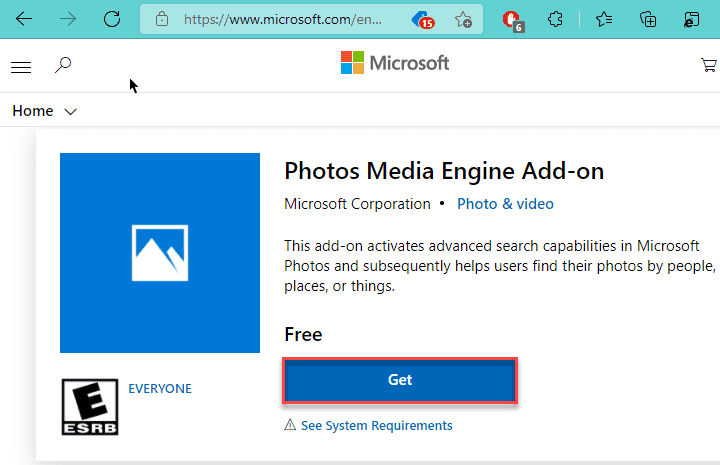
![[Popravljeno] Trenutačno ne možemo pristupiti programu Windows Insider u sustavu Windows 11](/f/0ba35d3f1b4cc6e432f383beb05e5040.png?width=300&height=460)